Comment Corriger l'Erreur d'Exécution R6025 sous Windows ?
Problème: J'utilise Windows 8.1. Lorsque j'essaie d'exécuter Internet Explorer, je reçois une erreur d'exécution R6025 qui informe sur «l'appel de fonction virtuelle pure». Cette erreur ne s'affiche pas à chaque fois, mais de temps en temps, elle s'affiche. Comment corriger cette erreur ?
Réponse fournie
Un avertissement de l(erreur d'exécution R6025 ou «erreur d'exécution R6025 appel d'une fonction virtuelle pure» peut s'afficher lorsque des programmes ou des processus particuliers sont obligés de s'arrêter. Cette erreur est souvent liée au framework Visual C ++ et est due à des composants particuliers manquants. ou incompatibilité avec un logiciel tiers.
Ce message d'erreur informe que le programme en question a tenté d'appeler une «fonction virtuelle pure», mais que l'appel n'était pas valide. Nous pouvons illustrer ce cas avec un exemple. Imaginez que vous jouiez à un jeu en ligne et que le serveur soit en panne. Dans ce cas, votre ordinateur peut envoyer un message d'erreur d'exécution.
Toutefois, en général, l'erreur d’exécution R6025 indique que ce programme est corrompu et ne peut pas être exécuté. En outre, tout comme de nombreux problèmes et erreurs Windows, celui-ci peut également être causé par des problèmes de registre. Par conséquent, l’erreur d’exécution R6025 peut être déclenchée par des modifications incorrectes du registre Windows.

Il n’est pas conseillé aux utilisateurs de modifier le registre eux-mêmes car il est facile de causer plus de dégâts que de bien. Il est préférable de réparer les fichiers du registre ou du système à l’aide d’un logiciel réputé tel que Fortect. Ce programme indique également les applications inutiles ou potentiellement envahissantes.
Cette erreur peut apparaître lors du développement du programme. Ainsi, ce message peut informer le développeur qu'il reste des erreurs dans le code ou que certaines fonctions doivent être corrigées. Toutefois, en fonction de la manière dont le code du programme a été écrit, cette erreur peut ne pas apparaître lors de la phase de développement. l'erreur d'exécution R6025 peut apparaître au moment de l'exécution.
Pour certaines raisons, les utilisateurs installent des applications présentant des bugs ou divers problèmes provoquant cette erreur. Par conséquent, les utilisateurs réguliers d'ordinateurs qui ont provoqué cette erreur doivent simplement désinstaller le programme et en installer la dernière version.
Solutions pour corriger Runtime Error R6025
Comme nous l'avons déjà mentionné, afin de vous débarrasser de «Runtime Error R6025 Pure Virtual Function Call», vous devez désinstaller et installer le programme qui déclenche cette erreur. Cependant, il existe d'autres solutions à ce problème. Mais essayez au moins quelques-unes d'entre elles pour résoudre complètement le problème. De plus, n'oubliez pas d'analyser le système à l'aide de Fortect pour mieux vérifier.
Méthode 1 : Afficher la Mise à Jour du Pilote
- Allez dans le Gestionnaire de Périphériques.
- Trouvez Cartes graphiques et Faites un clic droit sur votre Carte Graphique.
- Sélectionnez Mettre à jour le Pilote.
- Recherchez les mises à jour automatiquement.
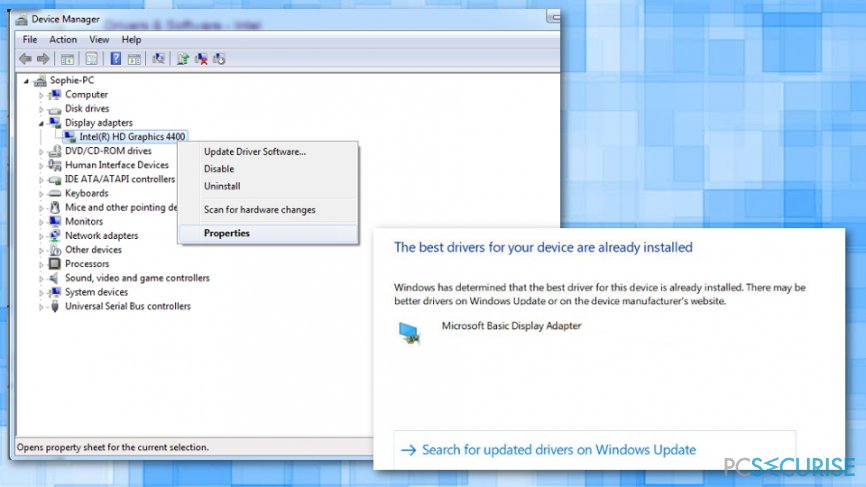
- Si cela indique que la meilleure mise à jour est déjà installée, choisissez la deuxième option et recherchez les pilotes sur Windows Update.
Méthode 2 : Restaurer et réinstaller le pilote
- Allez encore une fois dans le Gestionnaire de périphériques et effectuez un clic droit sur votre Carte Graphique.
- Choisissez l'onglet du Pilote.
- Cliquez sur Restaurer la version précédente et après chaque restauration, testez laquelle des versions fonctionne pour vous.
- Réinstallez ensuite la Carte Graphique à partir du site du fabricant et désactivez les mises à jour de pilotes précédemment installées.
Méthode 3: Désinstaller des Applications
Appuyez sur les touches Windows + R et cpl, ensuite sur Entrée. Essayez de désinstaller AutoCAD, Visual Studio 2013, Bing Desktop ou d’autres programmes similaires. Puis redémarrez. Ou suivez ces étapes :
- Fermez le programme qui a provoqué l'erreur d'exécution R6025.
- Appuyez sur Ctrl + Alt + Delete simultanément pour ouvrir le Gestionnaire des Tâches.
- Une fois dans le Gestionnaire des Tâches, cliquez sur l'onglet des Processus et choisissez le Nom de l'Image.
- Dans la liste, recherchez l’application qui a causé l’erreur d’exécution, cliquez dessus et sélectionnez Terminer le processus.
- Fermez le Gestionnaire des Tâches.
- Allez sur Démarrer -> Panneau de configuration – > Ajouter/Supprimer des Programmes sous la rubrique Programmes.
- Dans la liste des programmes installés, recherchez l'application qui a déclenché l'erreur et désinstallez-la.
- Fermez le Panneau de configuration.
- Cliquez sur Démarrer, dans le champs de saisie tapez “Cleanmgr” et appuyez sur Entrée.
- Choisissez le lecteur sur lequel vous avez installé le programme (c’est souvent un lecteur «C»). Cochez toutes les options et cliquez sur OK. Choisissez ensuite Supprimer les fichiers.
- Redémarrez votre ordinateur.
- Réinstaller le programme.
Méthode 4 : Démarrer Windows en Mode Minimal
- Saisissez msconfig dans Exécuter.
- Dans les fenêtres ci-dessous sélectionnez l'option de Démarrage sélectif dans l'onglet Général.
- Choisissez l'onglet Services.
- Sélectionnez l'option Cacher tous les services Microsoft.
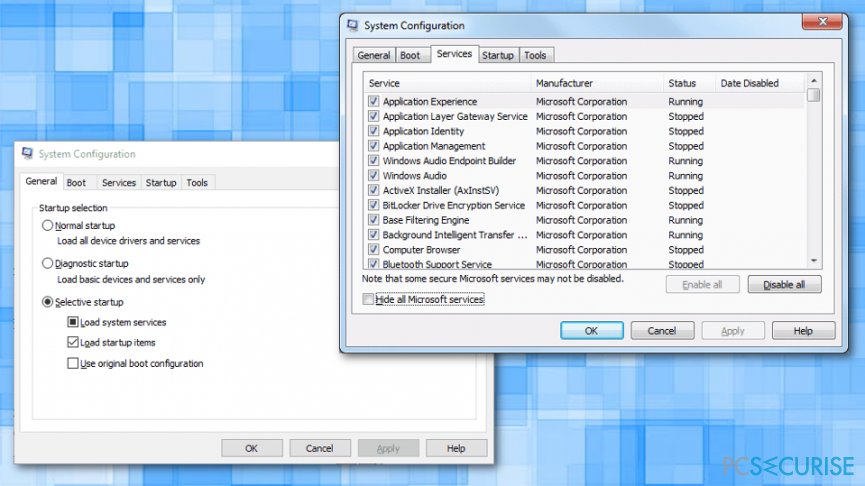
- Appuyez sur le bouton Désactiver tout pour arrêter tous les services.
- Appuyez sur les boutons Appliquer et OK.
- Sélectionnez l'option Redémarrer dans la boîte de dialogue du Configuration Système.
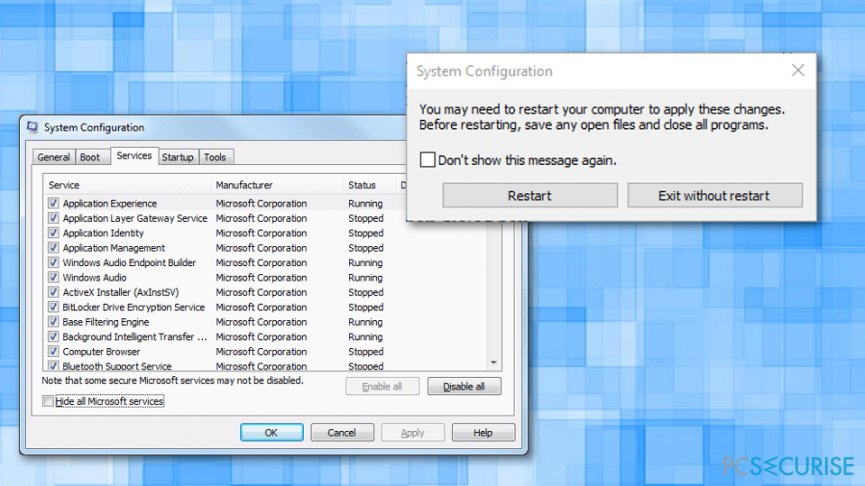
Réparez vos erreurs automatiquement
L'équipe pcsecurise.fr essaye de faire de son mieux pour aider les utilisateurs à trouver les meilleures solutions pour éliminer leurs erreurs. Si vous ne voulez pas avoir des difficultés avec les techniques de réparation manuelles, veuillez utiliser le logiciel automatique. Tous les produits recommandés ont été testés et approuvés pas nos professionnels. Les outils que vous pouvez utiliser pour corriger l'erreur sont cités ci-dessous :
Bonheur
garantie
Protéger votre confidentialité en ligne grâce à un client VPN
Disposer d'un VPN est indispensable lorsqu'il s'agit de protéger la vie privée des utilisateurs. Les outils de suivi en ligne tels que les cookies peuvent être utilisés non seulement par les plateformes de réseaux sociaux et d'autres sites web, mais aussi par votre fournisseur d'accès Internet et par le gouvernement. Même si vous adoptez les paramètres les plus sûrs via votre navigateur web, vous pouvez toujours être suivi par des applications connectées à Internet. Par ailleurs, les navigateurs axés sur la protection de la vie privée comme Tor ne sont pas un choix optimal à cause de la réduction des vitesses de connexion. La meilleure solution pour préserver votre vie privée est d'utiliser Private Internet Access – restez anonyme et protégé en ligne.
Les outils de restauration des données peuvent éviter la perte permanente de fichiers
Un logiciel de restauration des données est l'une des solutions qui pourraient vous aider à restaurer vos fichiers. Lorsque vous supprimez un fichier, il ne disparaît pas dans le néant – il reste sur votre système tant qu'aucune nouvelle donnée n'est écrite dessus. Data Recovery Pro est un logiciel de restauration qui recherche les copies de travail des fichiers supprimés sur votre disque dur. Grâce à cet outil, vous pouvez éviter la perte de documents précieux, de travaux scolaires, de photos personnelles et d'autres fichiers essentiels.



Donnez plus de précisions sur le problème: "Comment Corriger l'Erreur d'Exécution R6025 sous Windows ?"
Vous devez vous connecter pour publier un commentaire.